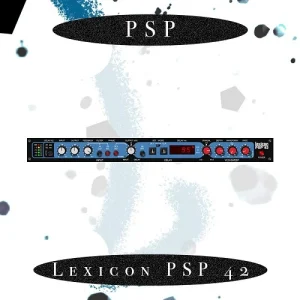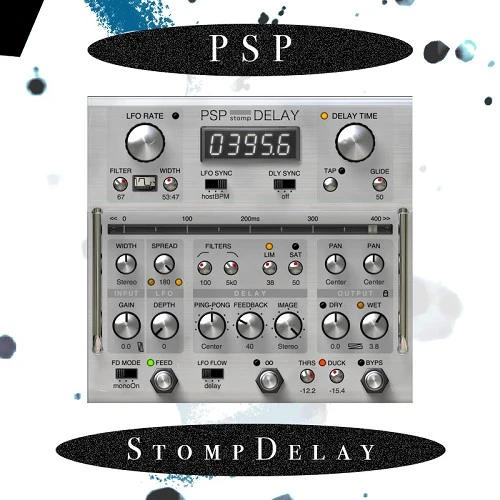PSP stompDelayは、音楽制作の中でディレイ効果を自在に操りたいDTMerにとって欠かせないツールです。
ディレイプラグインにはいろいろあるけど、自分の音をもっと個性的にしたい
柔軟な音作りができるディレイを探している
という方には、無限ループ(Infinityモード)やビンテージ風エコーまで幅広く対応するPSP stompDelayはぴったりの選択肢でしょう。
このプラグインの魅力は、シンプルな操作でありながらプロフェッショナルな音質を提供する点にあります。
また、豊富なエフェクトや調整可能なLFO、ユニークなフィードバック設定など、どんな音楽ジャンルにも対応する多彩な機能が詰まっています。
そのため、PSP stompDelayは初心者から上級者まで、幅広い音楽クリエイターにおすすめです。
価格:$69.00
Plugin Boutiqueでの購入手順
特典のもらい方・ポイントの使い方
Plugin Boutiqueで買い物をすると、有料プラグインが1つ無料でもらえます。
無料なので、必ずもらっておきましょう!
※プレゼントされる製品は、月ごとに変わります。


購入するプラグインをカートに入れます。
カートに進んだら「See Gift」をタップし、ほしいプラグインを選びます。

無料で追加されました。
【ポイント利用方法】


Plugin Boutiqueを利用すると貯まる「Virtual Cash(ポイント)」を適用すると、割引されます。
この記事では、PSP stompDelayの各機能を徹底的に解説し、ループ効果の出し方やビンテージサウンドの再現方法など、クリエイティブなサウンド作りのヒントを紹介します。
PSP stompDelayの魅力とは?特徴と基本情報

PSP stompDelayは、DTM初心者からプロフェッショナルまで多くの音楽クリエイターに愛されているディレイプラグインです。
通常のディレイだけでなく、無限ループやビンテージ風のエコー効果も簡単に設定できるため、幅広いジャンルに対応できます。
そのため、個性を出したいサウンドメイクに最適です。
以下、特徴と基本的な魅力を具体的に解説します。
- 豊富なディレイエフェクト:
クラシックなテープエコーから、スリリングなピンポンディレイ、さらには無限に続くループ効果(Infinityモード)まで対応し、独自のサウンドスケープを作り上げます。 - 温かみのあるアナログ感:
内部処理でアナログテープの風合いを再現し、サチュレーションを加えることで温かい質感を持ったディレイが可能です。 - 直感的なインターフェース:
調整ノブやスライダーがわかりやすく、クリックやドラッグ操作だけで設定を簡単に変更可能なため、初めてのユーザーでも安心です。 - 高性能なLFO設定:
LFOの波形やレートを細かく設定でき、ディレイ効果にリズムやピッチ変化を加えることで、動きのある音を作り出します。
PSP Audioware「PSP stompDelay」の価格

価格:$69.00
Plugin Boutiqueでの購入手順
特典のもらい方・ポイントの使い方
Plugin Boutiqueで買い物をすると、有料プラグインが1つ無料でもらえます。
無料なので、必ずもらっておきましょう!
※プレゼントされる製品は、月ごとに変わります。


購入するプラグインをカートに入れます。
カートに進んだら「See Gift」をタップし、ほしいプラグインを選びます。

無料で追加されました。
【ポイント利用方法】


Plugin Boutiqueを利用すると貯まる「Virtual Cash(ポイント)」を適用すると、割引されます。
PSP stompDelayの使い方:無限ループ(Infinityモード)の活用方法

Infinityモードは、PSP stompDelayの最大の魅力のひとつで、無限にループが続く独創的な効果を生み出せます。
ループを重ねることで、単調になりがちなリズムやメロディに奥行きが加わり、サウンドデザインがさらに広がります。
具体的な操作ポイントを以下にまとめます。
- Infinityモードの有効化:
「∞(Infinity)ボタン」をクリックするとモードがONになり、無限ループの作成がスタートします。
ループの長さをDelay Timeで調整することで、テンポやリズムに合わせた設定が可能です。 - LFOとの組み合わせ:
Infinityモードでループを作った後、LFO設定でリズム感を出すとさらに音に動きが加わります。
LFO波形を「サイン波」に設定すると、柔らかい揺らぎが得られます。 - Delay Feedの調整:
フィードバック量を増やすと、ループのボリュームや継続時間が長くなります。
100%を超える設定で音が重なり合い、幻想的なループ効果を演出できます。
PSP stompDelayでビンテージ風エコーを再現する方法

PSP stompDelayでは、ビンテージエコーのサウンドを手軽に作ることができます。
アナログテープ風のエフェクトを取り入れることで、温かみのある懐かしい音を再現でき、レトロなムードを楽曲に加えられます。
ビンテージエコーを実現するためのポイントは以下の通りです。
- サチュレーション設定:
「Sat」ノブを調整してサチュレーション(音の歪み)を加えることで、アナログテープ特有の温かみを再現します。
高めに設定すると、より強いビンテージ感が得られます。 - ディレイタイムの延長:
Delay Timeを少し長め(500ms以上)に設定することで、空間に広がりを持たせ、古いリバーブ感のあるエコーを作ります。 - フィードバックの調整:
フィードバック量を70〜80%にすることで、エコーが自然に残る余韻を作り出し、ビンテージエコーに近い雰囲気が得られます。
サウンドの幅を広げるためのイメージとステレオ調整法
PSP stompDelayには、音の立体感を操作するためのステレオ幅の調整機能やイメージ設定があり、音の広がりを自在にコントロールできます。
ミックス全体のバランスを意識しながら設定することで、サウンドに深みが生まれます。
以下、ステレオ調整とイメージ設定のコツを紹介します。
- イメージ調整:
「Image」ノブを使うと、ディレイの広がりをモノからステレオまで自在に設定可能です。
左に振り切るとモノラル、右に振ると左右に広がるステレオサウンドになります。 - Ping-Pongエフェクト:
「Ping-Pong」モードでは、ディレイ音が左右に飛び交う効果が加わり、立体的なサウンドを演出します。
左右のディレイタイムに違いを持たせるとより奥行きが増します。 - ステレオ・モノラルの切り替え:
音の範囲を限定したいときにはモノラル設定が便利です。
特に、リズムを強調するトラックにはモノ設定、広がりを重視する空間系サウンドにはステレオ設定が適しています。
PSP stompDelayのプリセット管理とおすすめの活用法
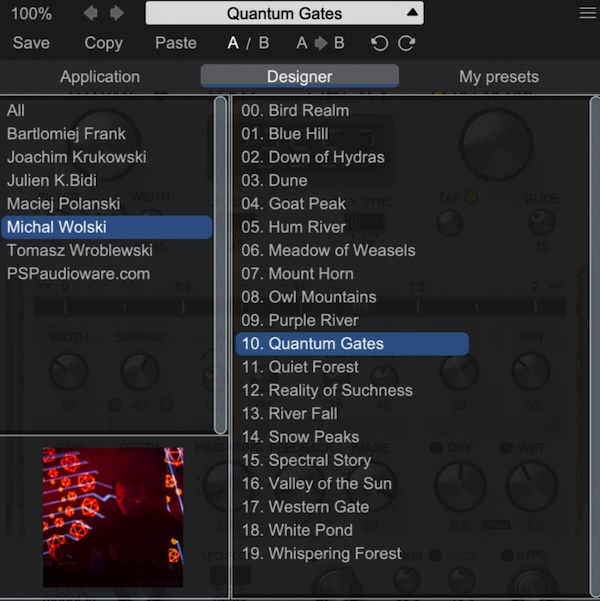
PSP stompDelayにはプリセット管理機能があり、音作りのスタートポイントやお気に入りの設定を簡単に保存・呼び出せます。
時間をかけずに効率的な音作りが可能になるため、特にDTM初心者や多くのプロジェクトを抱える方にとっても便利です。
以下、プリセットの使い方とおすすめの活用法を具体的にご紹介します。
- プリセットの呼び出し:
「Application」「Designer」「My presets」の3つのカテゴリからプリセットを選択できます。
用途別やデザイナー別に並んでいるため、シチュエーションに合ったプリセットが見つけやすいです。 - 新しいプリセットの保存:
自分の設定を保存しておくと、次回同じプロジェクトで再利用が簡単になります。
保存は「My presets」に分類され、リストから即座に呼び出せます。 - A/B比較機能:
A/Bボタンを使えば、現在の設定とプリセットを瞬時に切り替えて音を比較できます。
微調整や音の変化を確認したいときに非常に便利です。
Ducker機能やLimiter設定を活用した音のダイナミクス調整
Ducker機能とLimiter設定を使うことで、ディレイの音量を楽曲全体のバランスに合わせて自動的に調整することが可能です。
これにより、メインの音とディレイ音の分離がはっきりし、プロフェッショナルな仕上がりになります。
特に、ビートやボーカルのバックでディレイを目立たせたいときに効果的です。
以下、Ducker機能とLimiter設定の具体的なポイントを紹介します。
- Ducker機能の活用:
入力信号のレベルに応じてディレイ音を自動的に抑制し、音の分離感を出します。
Threshold(しきい値)を設定することで、どの程度の音量で抑制を開始するかをコントロールします。 - Ducker Rangeの設定:
ディレイ音がどれだけ抑えられるかを「Range」で調整します。
たとえば、入力信号が強い部分でのみディレイを控えめにしたい場合には、この数値を低めに設定すると効果的です。 - Limiterの設定:
Limiterはディレイ信号の最大音量を制限する役割を果たし、音割れを防ぎます。
最大値(100%)に設定すると、最も自然なディレイ音をキープしながら、過剰なピークを抑えます。
LFOとディレイタイムの調整法:リズム感を出すための基本
LFO(Low-Frequency Oscillator)とディレイタイムの設定によって、ディレイにリズム感や揺らぎを加え、楽曲に躍動感を与えることができます。
特に、テンポに合わせたディレイ効果を使いたいときに役立つテクニックです。
以下、LFOとディレイタイム調整のポイントを具体的に解説します。
- LFOの波形設定:
LFO波形を「三角波」や「サイン波」に設定することで、ディレイに柔らかい揺れを加えることができます。
一方、「スクエア波」では、リズムが強調されるため、パーカッションなどと相性が良いです。 - LFOレートの調整:
LFOレートをディレイタイムに合わせて設定することで、リズムにピッタリと同期させたディレイが可能です。
BPMに合わせて0.1Hz〜5Hz程度で調整すると自然なリズムが出ます。 - ディレイタイムの設定:
ディレイタイムを短め(100ms程度)に設定すると、リズムがタイトになり、長め(500ms以上)にすると空間が広がります。
ミュージックジャンルやテンポに合わせて調整するのがポイントです。
PSP stompDelayの詳細なフィルター設定と音作りの幅
PSP stompDelayには、音の周波数帯を調整するためのハイパス(HPF)・ローパス(LPF)フィルターが搭載されており、これを活用することで音の輪郭や質感を調整できます。
無駄な低音や高音をカットし、他のトラックとのバランスを整える際に役立ちます。
以下、フィルター設定のポイントを詳しく紹介します。
- ハイパスフィルターの設定(HPF):
高い数値(250Hz以上)に設定することで低音をカットし、すっきりとした音に仕上げます。
ボーカルやリードにディレイをかける際に、他の低音成分と被らないようにするときに便利です。 - ローパスフィルターの設定(LPF):
低め(2500Hz以下)に設定すると高音域が抑えられ、柔らかく馴染むディレイサウンドが得られます。
これにより、過度なシャープさを抑え、自然にミックスに溶け込むサウンドを作ることができます。 - フィルターを切り替えるタイミング:
楽曲のセクションに合わせてフィルターを切り替えることで、イントロやサビなどのパートで異なる雰囲気を演出できます。
PSP stompDelayの「フィルターオン/オフボタン」で簡単に制御可能です。
初心者が知っておきたい!PSP stompDelayの基本設定ポイント
PSP stompDelayは多機能で、どこから設定すれば良いか迷う方も多いかもしれません。
基本設定を押さえることで、スムーズに音作りが始められ、段階的に応用設定へ進むことができます。
ここでは、初心者が最初に知っておきたい主要な設定ポイントを紹介します。
- Delay Time(ディレイタイム):
ディレイの間隔を設定する重要な項目です。
短め(50〜200ms)にすると反響がはっきり聞こえ、長め(500ms以上)にすると広がりのある空間効果が得られます。
曲のテンポに合わせて調整するとより自然に聞こえます。 - Feedback(フィードバック):
ディレイ音がどの程度持続するかを設定します。
高め(80%以上)にするとディレイが何度も重なり合い、エコー効果が強まります。
初心者の方は、まず50%程度から始め、サウンドの響きを確認しながら調整すると良いでしょう。 - Dry/Wetミックス:
原音とディレイ音のバランスを決める設定です。
Dryを上げれば原音が強調され、Wetを上げればディレイ音が目立ちます。
初心者の方は、Dryを高め(70%程度)、Wetを低め(30%程度)に設定し、ディレイ音が控えめに聞こえるようにすると、曲全体のバランスが取りやすくなります。 - プリセットの活用:
初めてPSP stompDelayを使う際には、あらかじめ用意されているプリセットを試してみるのもおすすめです。
各プリセットには異なるディレイ効果が設定されているため、目的に応じて最適なサウンドをすぐに見つけられます。
PSP stompDelay システム要件
PSP stompDelayを使用するためには、PCやMacに適したホストアプリケーションや環境が必要です。
以下は各システムの要件となりますので、使用環境に合わせてご確認ください。
Windows(PC)
- VST3:Windows 7 – Windows 11、64-bit VST3対応アプリケーション
- VST:Windows 7 – Windows 11、64-bit VST対応アプリケーション
- AAX:Windows 7 – Windows 11、Pro Tools対応
- 全DAW共通:最新のiLok License Managerアプリケーションのインストールが必要
macOS(IntelおよびSiliconプロセッサ)
- AudioUnit:macOS 10.14 – macOS 14(Sonoma)、64-bit AudioUnit対応ホストアプリケーション
- VST:macOS 10.14 – macOS 14(Sonoma)、64-bit VST対応ホストアプリケーション
- VST3:macOS 10.14 – macOS 14(Sonoma)、64-bit VST3対応ホストアプリケーション
- AAX:macOS 10.14 – macOS 14(Sonoma)、Pro Tools対応
まとめ:PSP Audioware「PSP stompDelay」無限ループからビンテージ風エコーまで対応するDTMer必須のクリエイティブなディレイプラグイン|DTMプラグインセール
今回の記事では、PSP Audiowareの「PSP stompDelay」について詳しく解説しました。
PSP stompDelayは、無限ループ機能からビンテージエコーまで幅広いエフェクトに対応でき、クリエイティブな音作りに欠かせないディレイプラグインです。
初心者から上級者まで、DTMで個性的なサウンドを追求したい方にはぜひ試していただきたい一品です。以下に記事の要点をまとめます。
- 豊富なエフェクト機能:
無限ループやビンテージ風エコー、LFOによるリズム感の演出など多彩な表現が可能。 - Infinityモード:
無限ループによって独自のサウンドレイヤーが作成でき、楽曲に奥行きをプラス。 - ビンテージ感を再現するサチュレーション:
アナログの温かみを表現でき、柔らかいエコーサウンドを演出。 - 初心者でも使いやすい基本設定ポイント:
ディレイタイム、フィードバック、Dry/Wetの設定で音を自由にコントロール可能。
PSP stompDelayを使うことで、あなたのサウンドメイキングに新たな可能性が広がります。
音のレイヤーや奥行きを意識しながら、是非自分だけのディレイサウンドを探求してみてください!
価格:$69.00
Plugin Boutiqueでの購入手順
特典のもらい方・ポイントの使い方
Plugin Boutiqueで買い物をすると、有料プラグインが1つ無料でもらえます。
無料なので、必ずもらっておきましょう!
※プレゼントされる製品は、月ごとに変わります。


購入するプラグインをカートに入れます。
カートに進んだら「See Gift」をタップし、ほしいプラグインを選びます。

無料で追加されました。
【ポイント利用方法】


Plugin Boutiqueを利用すると貯まる「Virtual Cash(ポイント)」を適用すると、割引されます。